افراد زیادی هم iPhone و هم iPad دارند، اما آیا باید برای هر دستگاهی که می خواهند از آن استفاده کنند، یک برنامه بخرید؟
اگر از پلتفرمهای محاسباتی کافی مانند رایانهها، کنسولهای بازی، گوشیهای هوشمند یا تبلتها استفاده کردهاید، با مفهوم مجوز نرمافزار مواجه شدهاید. این همان ابزار قانونی و تکنولوژیکی است که به شما امکان می دهد از نرم افزاری که خریداری می کنید در یک دستگاه خاص استفاده کنید.
گاهی اوقات مجوزهای نرم افزار می تواند به این معنا باشد که اگر می خواهید از آن در بیش از یک دستگاه استفاده کنید، باید یک برنامه نرم افزاری را بیش از یک بار خریداری کنید. این می تواند گران باشد، به خصوص اگر دستگاه های زیادی دارید.
اما این مورد برای افرادی که دارای چندین دستگاه iOS هستند صدق نمی کند. برای اخبار عالی در مورد دانلود یک برنامه در چندین دستگاه به ادامه مطلب بروید.
فقط باید یکبار برنامه های iOS را بخرید
وقتی یک برنامه iOS را از اپ استور میخرید، میتوانید بدون نیاز به پرداخت بار دوم از آن در هر تعداد دستگاهی که میخواهید استفاده کنید. نکته مهم این است که همه دستگاه های شما باید از همان Apple ID استفاده کنند که برای خرید اصلی برنامه استفاده کرده اید. تا زمانی که همه دستگاههای شما به یک شناسه اپل وارد شده باشند، همه برنامههای شما در همه دستگاهها در دسترس هستند.
البته این برای برنامه های رایگان صدق نمی کند. آنها رایگان هستند: می توانید آنها را هر چند بار که بخواهید دانلود کنید و در همه جا از آنها استفاده کنید.
محدودیت های مجوز برنامه iOS
دو محدودیت برای ماهیت خرید یک بار استفاده در هر مکان برنامه های iOS وجود دارد:
- همانطور که گفته شد، همه دستگاه های شما باید به همان Apple ID وارد شوند. وقتی برنامهای را میخرید، به Apple ID استفاده شده برای خرید آن متصل میشود و در دستگاههای دیگر به دنبال آن میگردد تا استفاده از آنها را مجاز کند.
- توسعه دهندگان برنامه می توانند انتخاب کنند که از کاربران بخواهند برای نسخه های بعدی، معمولاً ارتقاهای عمده برنامه، پرداخت کنند. آنها معمولاً این کار را با انتشار نسخه جدیدی از برنامه با نام کمی جدید انجام می دهند (به عنوان مثال، ارتقاء به "برنامه جالب" ممکن است "برنامه جالب 2" باشد). در این صورت، باید نسخه جدید را خریداری کنید. اما وقتی این کار را انجام دادید، همه دستگاههای شما میتوانند از آن استفاده کنند.
نحوه تنظیم دانلود خودکار برنامه
یک راه آسان برای دریافت برنامه های پولی بر روی همه دستگاه های سازگار، استفاده از تنظیمات دانلود خودکار تعبیه شده در iOS است. با روشن بودن آن، هر برنامه جدیدی که میخرید بهطور خودکار در همه دستگاههای سازگار شما نصب میشود.
برای روشن کردن دانلودهای خودکار، این مراحل را دنبال کنید:
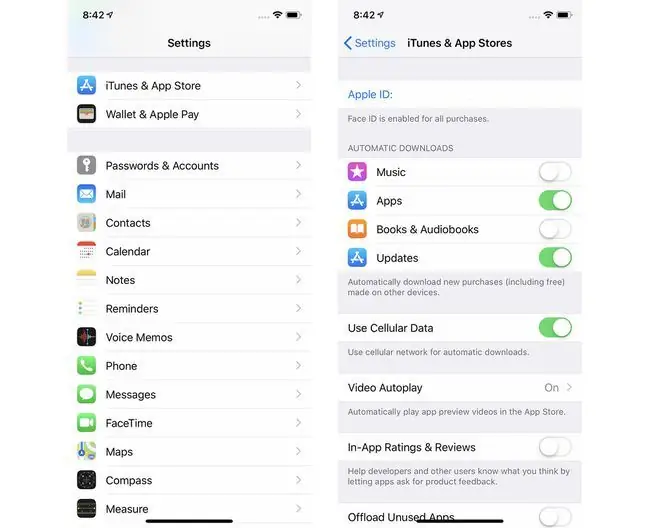
- روی برنامه Settings ضربه بزنید.
- پیمایش کنید و iTunes & App Store را انتخاب کنید.
-
در بخش بارگیری خودکار ، نوار لغزنده را در کنار Apps به موقعیت روشن/سبز ببرید. همچنین میتوانید دانلود خودکار را برای Music و کتاب و کتاب صوتی فعال کنید.
میخواهید بهروزرسانیهای برنامه را پس از انتشار بهطور خودکار در این دستگاه نصب کنید؟ نوار لغزنده Updates را به روشن/سبز منتقل کنید.
نحوه بارگیری مجدد برنامه ها از iCloud
راه دیگر برای اطمینان از اینکه همه دستگاههای شما برنامههای یکسانی دارند، بارگیری مجدد آنها از حساب iCloud خود است. اگر برنامه ای خریداری کرده اید، از دستگاهی استفاده کنید که آن برنامه را نصب نکرده و با همان Apple ID وارد شده است. به برنامه App Store بروید. روی جستجو ضربه بزنید و نام برنامه را در قسمت جستجو وارد کنید. وقتی در نتایج جستجو ظاهر شد، آن را دانلود کنید. دیگر هزینه ای از شما کسر نمی شود.
برای نگاهی دقیق تر به این گزینه، مقاله ما را در مورد بارگیری مجدد برنامه ها بررسی کنید.
خط پایین
ویژگی اشتراکگذاری خانوادگی اپل توانایی اشتراکگذاری برنامهها در دستگاهها را یک قدم جلوتر میبرد. بهجای اشتراکگذاری برنامهها در دستگاههای خود، میتوانید برنامهها را در همه دستگاههایی که اعضای خانوادهتان به گروه اشتراکگذاری خانوادگی شما متصل هستند، به اشتراک بگذارید. این یک راه عالی برای اشتراکگذاری تمام محتوای پولی است: نه فقط برنامهها، بلکه موسیقی، فیلم، کتاب و موارد دیگر.
چگونه مجوز نرم افزار با سایر محصولات کار می کند
رویکرد اپل یک بار استفاده از هرجا برای صدور مجوز برنامه iOS زمانی که اپ استور شروع به کار کرد غیرمعمول بود. در آن روزها، معمول بود که مجبور می شد برای هر رایانه ای که می خواستید از آن استفاده کنید، یک نسخه از یک برنامه بخرید.
این در حال تغییر است. این روزها، بسیاری از بسته های نرم افزاری با مجوز برای چندین دستگاه با یک قیمت ارائه می شوند. به عنوان مثال، نسخه خانگی Microsoft Office 365 شامل پشتیبانی از پنج کاربر است که هر کدام نرمافزار را بر روی چندین دستگاه اجرا میکنند، با یک قیمت خرید. اگر برنامه یکپارچه مایکروسافت آفیس آیپد را دانلود کنید که دارای Word، Excel و PowerPoint است، قوانین مشابهی مانند سایر دانلودهای برنامه iOS اعمال می شود.
این به طور کلی درست نیست. برنامه های سطح بالا هنوز هم اغلب نیاز به مجوز یکباره دارند، اما بیشتر و بیشتر، مهم نیست از چه پلتفرمی استفاده می کنید، برنامه هایی را خواهید یافت که فقط یک بار باید خریداری شوند.






